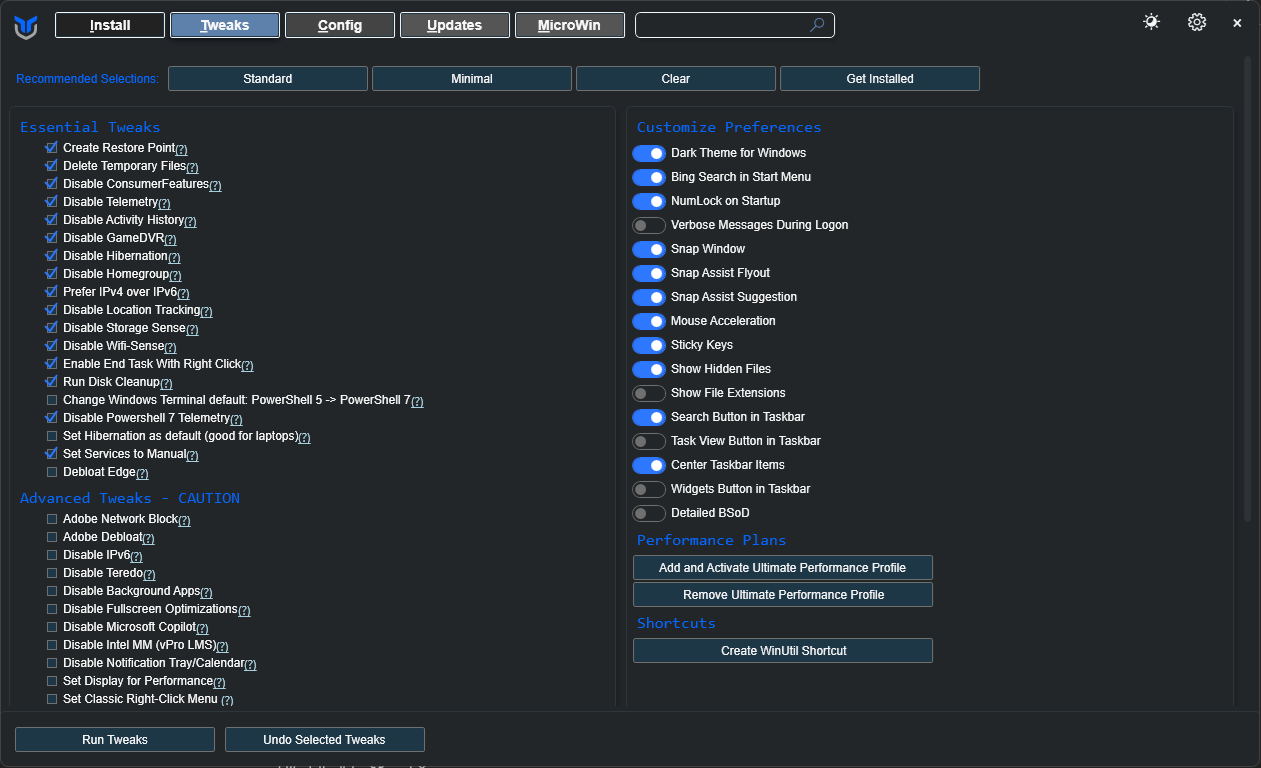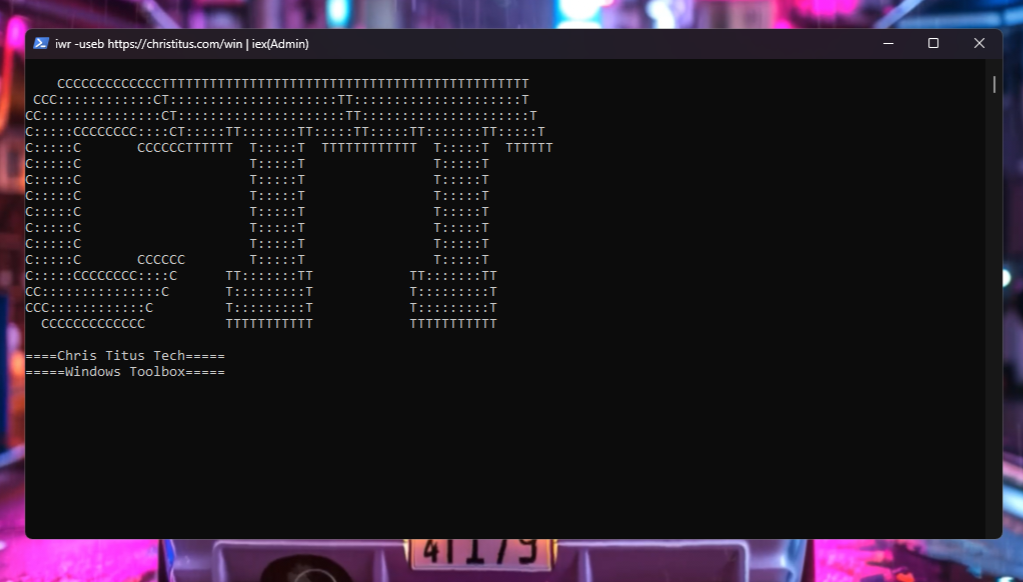Ter um computador rápido e eficiente é essencial para um dia a dia produtivo, seja para trabalho, estudo ou entretenimento. No entanto, com o uso contínuo, é comum que o Windows comece a ficar mais lento, afetando o desempenho e a fluidez das tarefas. Felizmente, existem ferramentas e práticas que ajudam a melhorar o sistema e recuperar aquela velocidade inicial.
Neste artigo, vamos explorar uma ferramenta que vai deixar o seu Windows mais rápido e otimizado, garantindo uma experiência de uso mais ágil e sem interrupções.
Esta ferramenta passou por anos de desenvolvimento e agora vai além da simples remoção de elementos desnecessários do Windows, contribuindo significativamente para deixá-lo mais rápido e otimizado. Ela também foi aprimorada para instalar os programas de sua escolha. A função clássica de limpeza continua, mas agora há uma seção de configurações com recursos para melhorar a experiência do utilizador.
Para garantir um Windows otimizado em todos os aspectos, foram incluídas configurações recomendadas para atualizações, usadas por diversas empresas. No entanto, o uso inadequado pode danificar o sistema, então é importante utilizá-la com cuidado e por sua conta e risco.
Um Comando – Windows Mais Rápido
Para usar a ferramenta basta seguir este passo a passo:
- Pesquise no Menu Iniciar por PowerShell e execute como administrador;
- Copie o seguinte comando: iwr -useb https://christitus.com/win | iex
- Cole no PowerShell e pressione ENTER;
Componentes da Ferramenta
1 – Instalação
A função de instalação funciona como uma versão aprimorada do popular Ninite, utilizada por muitos utilizadores. Ela utiliza a ferramenta “winget” da Microsoft para não apenas instalar uma variedade de programas que escolheres com um simples clique, mas também permite atualizá-los de forma mais rápida. Com essa funcionalidade, economiza horas no processo de instalação e facilita a manutenção dos seus programas, contribuindo para um Windows mais rápido e eficiente.
2 – Remover elementos desnecessários (Debloat)
Reduzir elementos desnecessários no Windows é sempre um desafio para melhorar o desempenho, e há muitas ferramentas disponíveis para isso. No entanto, muitas delas podem causar problemas pelo facto de serem demasiadas agressivas. Esta ferramenta, por outro lado, utiliza uma abordagem mais leve que evita comprometer sua instalação, garantindo um Windows mais rápido.
Pode optar pela opção Standard ou Minimal que irá efetuar uma otimização bem mais básica no seu Windows. É importante alertar para NÃO aplicar todas as configurações de uma vez nem remover tudo da Microsoft Store. Isso pode eliminar elementos desnecessários, mas também pode DESATIVAR a própria Microsoft Store ou desinstalar jogos e aplicativos obtidos por meio dela. Por esse motivo, essa opção não é definida por padrão, embora esteja disponível para quem realmente deseja remover a Loja. Pessoalmente, NÃO recomendo essa remoção.
Observação: Essa parte da ferramenta pode danificar a instalação do sistema se usada sem cautela, mas a ferramenta cria um ponto de restauro automaticamente. Se ocorrerem problemas, pode usar a Restauro do Sistema para reverter as alterações ou escolher a opção “Desfazer todos os ajustes”. ESTE SOFTWARE É FORNECIDO SEM GARANTIAS, E NÃO NOS RESPONSABILIZAMOS PELO USO INADEQUADO.
3 – Recursos do Windows
Esta separador facilita a ativação de recursos integrados que estão desativados por padrão. Muitas instalações precisam desses recursos, e o criador da ferramenta quis simplificar o processo, evitando que faça isso manualmente, um a um. Além disso, esta seção inclui os painéis clássicos que ainda usam no dia a dia.
4 – Atualizações do Windows
As definições padrão para atualizações do Windows podem ser confusas, com downloads e instalações ocorrendo em horários inoportunos e muitas vezes trazem atualizações em excesso. Para um Windows mais rápido, a ferramenta oferece duas opções: a aplicação recomendada apenas atualizações de segurança e adia as atualizações de recursos por um ano, permitindo mais estabilidade.
Há também um botão para desativar todas as atualizações. Não recomendo essa opção , mas ela está disponível para utilizadores que precisam manter software específico sem atualizações e desejam evitar qualquer alteração no sistema. Essa escolha não é segura, mas pode proporcionar maior estabilidade para quem precisa desse nível de controle.